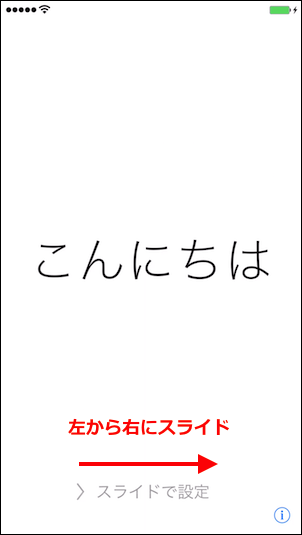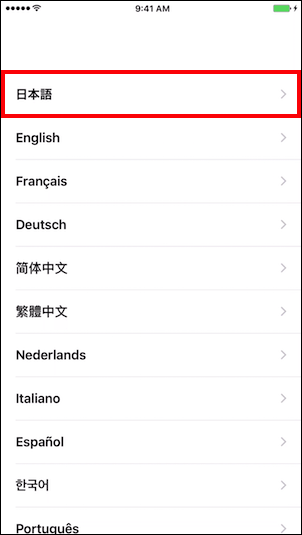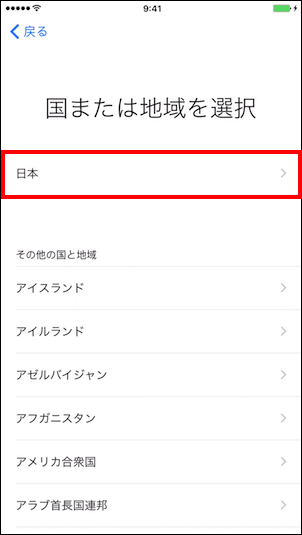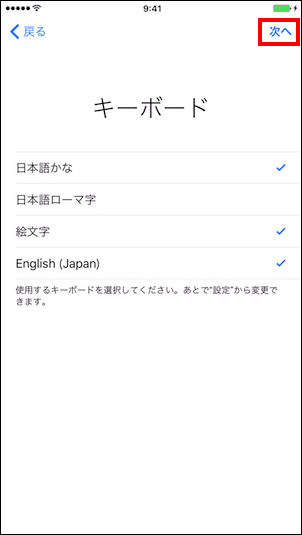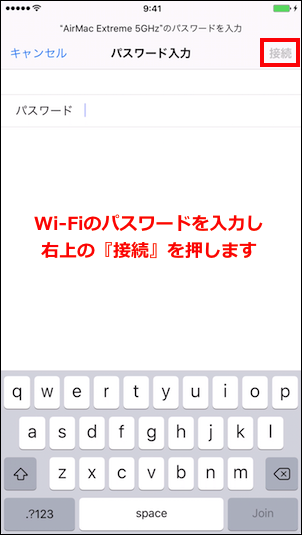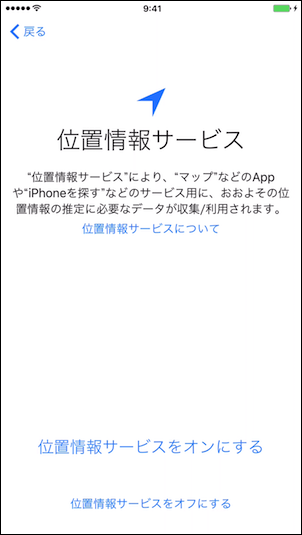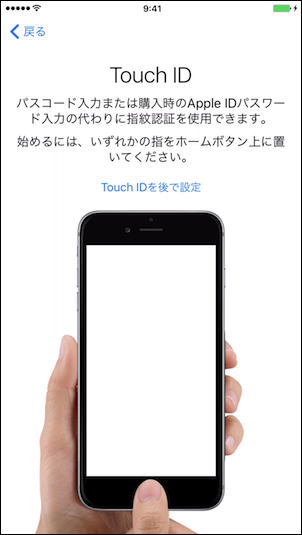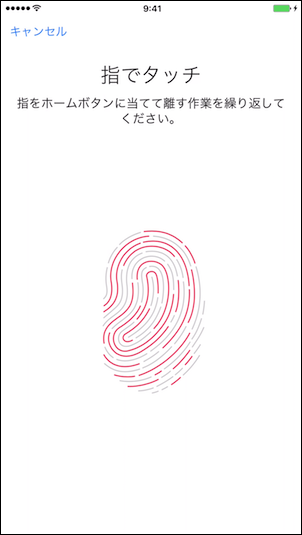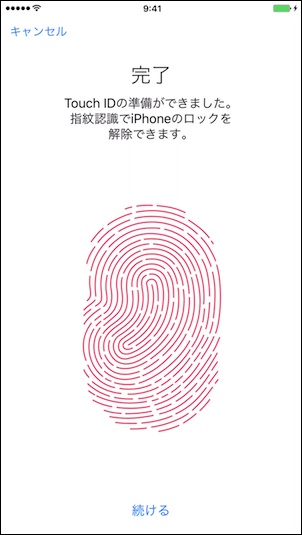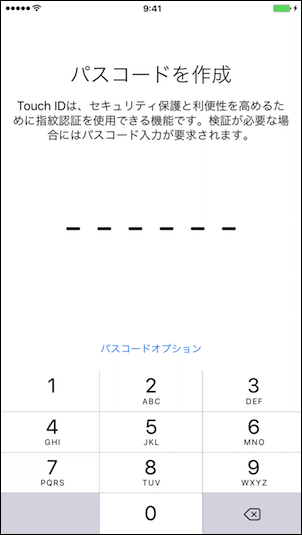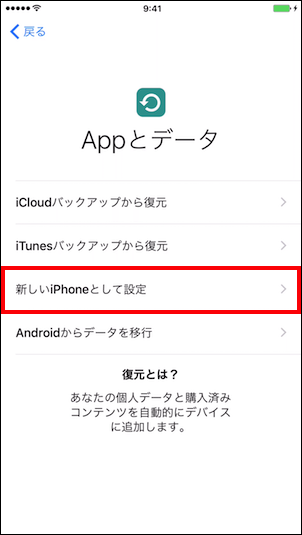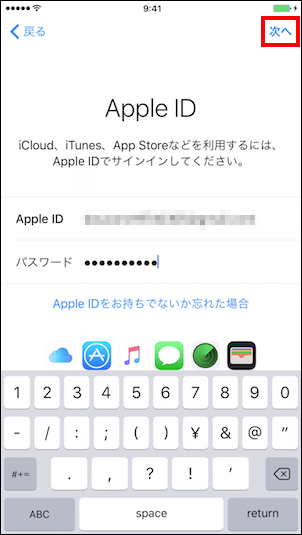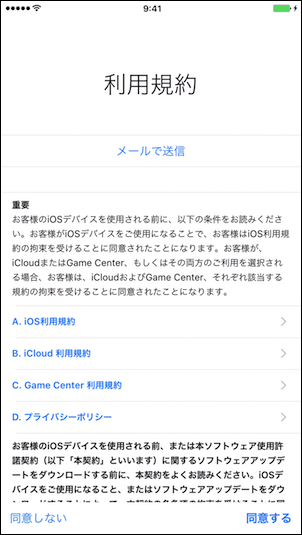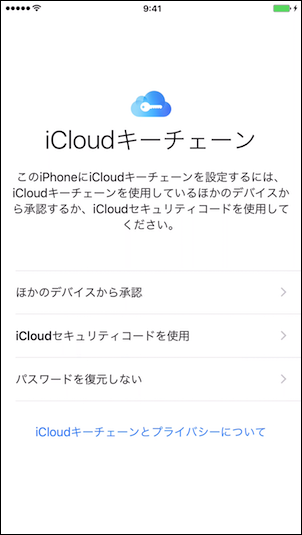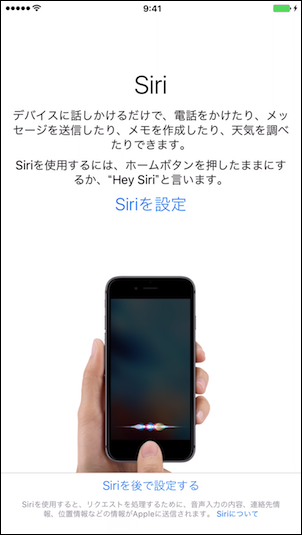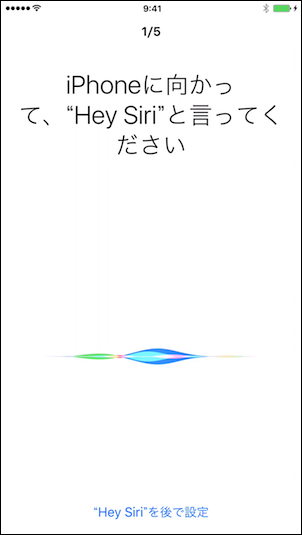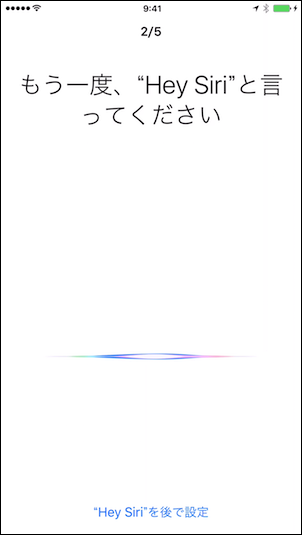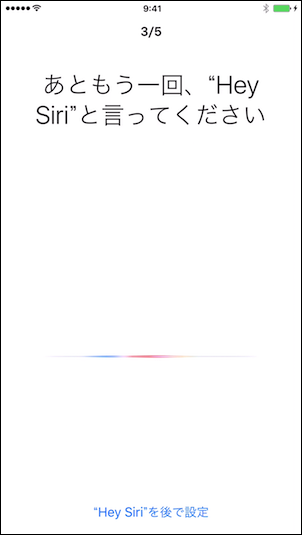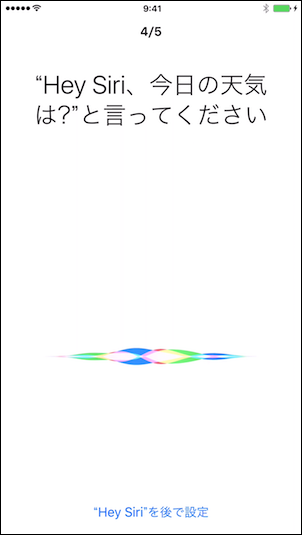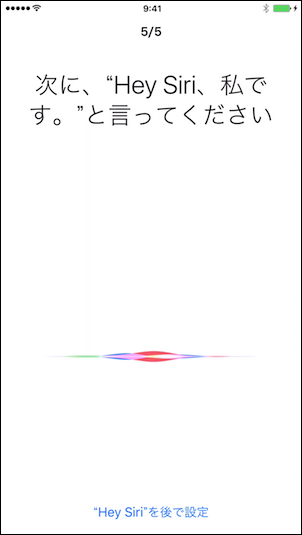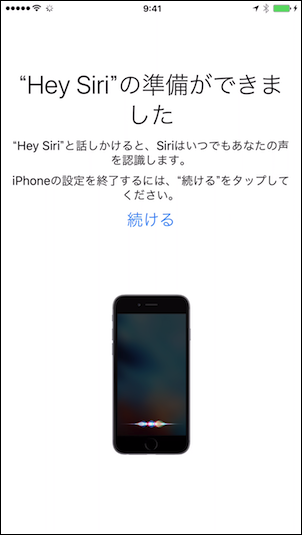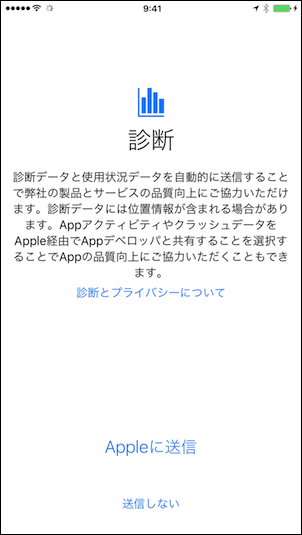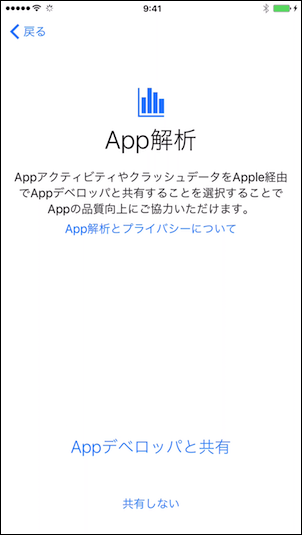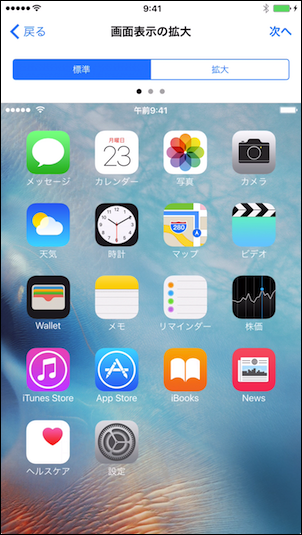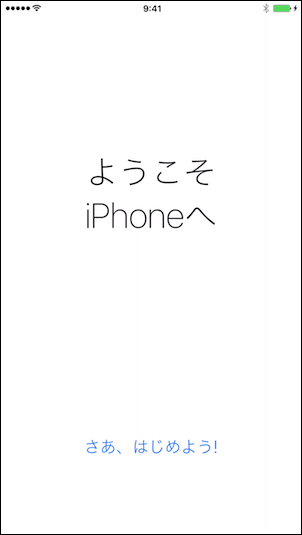新しいiPhoneとして設定
① スライドして次に進み、『言語』『国または地域を選択』『キーボード』の順に進みます。
※ 任意で選択可能ですが、一般的には上記のままで『次へ』を押します。
② お使いのWi-Fiを選択します。
③『位置情報サービス』を設定します。
※ 任意で選択可能ですが、一般的には『位置情報サービスをオンにする』を選択します。
④『Touch ID』を設定します。
⑤『パスコード』を設定します。
6桁のパスコード以外を設定する場合は『パスコードオプション』を押します。
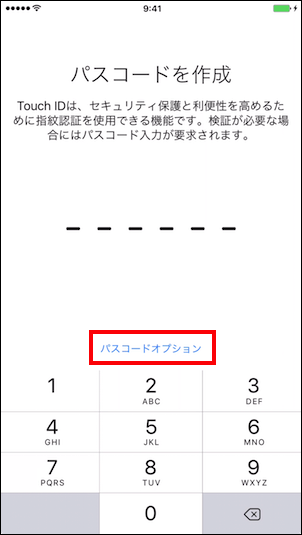
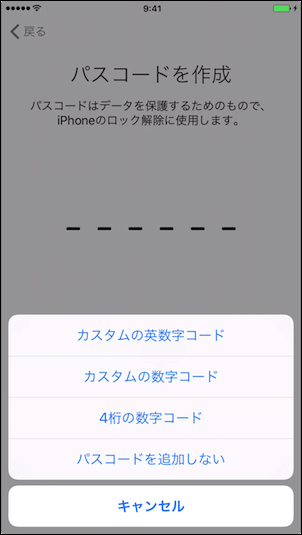
※ Touch IDを設定した場合は『パスコードを追加しない』は表示されません。
⑥『新しいiPhoneとして設定』を押します。
⑦ Apple ID と パスワードを入力し『次へ』を押します。
Apple IDを設定しない場合は『Apple ID をお持ちでないか忘れた場合』を押し、『”設定”で後で設定』を押します。
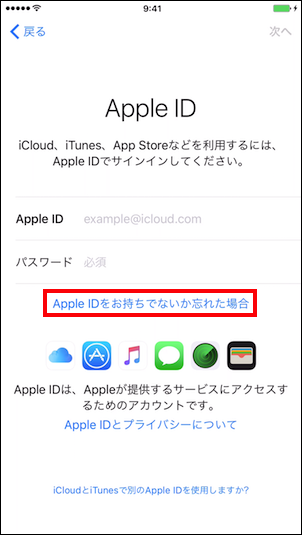
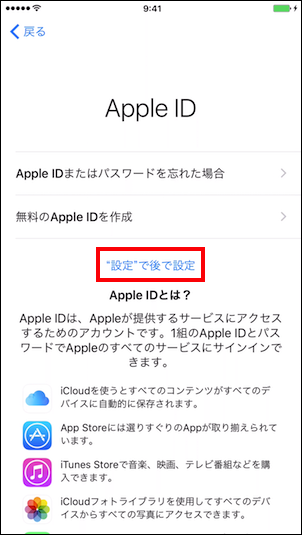
⑧ 利用規約に同意します。
⑨『iCloudキーチェーン』を選択します。
※ 任意で選択可能ですが、迷った際にはひとまず『パスワードを復元しない』を選択で進めます。
⑩『Siri』を設定します。
⑪『診断』と『App解析』を選択します。
※ 任意で選択可能ですが、迷った際にはひとまず『〜しない』の方を選択で進めます。
⑫『拡大表示』の選択をします。
⑬ 最後に『さあ、はじめよう!』を押します。
以上をもって『新しいiPhoneとして設定』の完了となります。
本稿で使う参照リンク先
Appleサポートページ内
- 投稿タグ
- Android, iPhone / iPad, データ移行, 初期設定, 復元